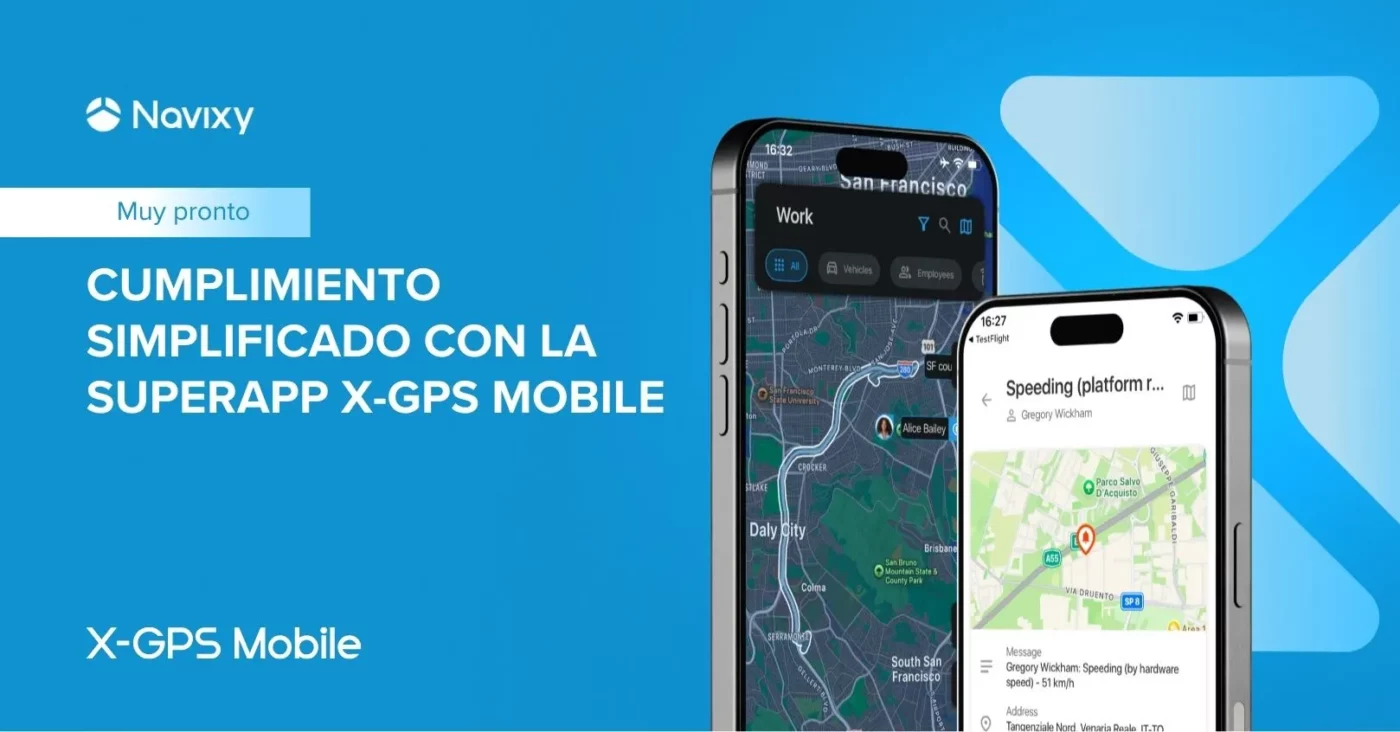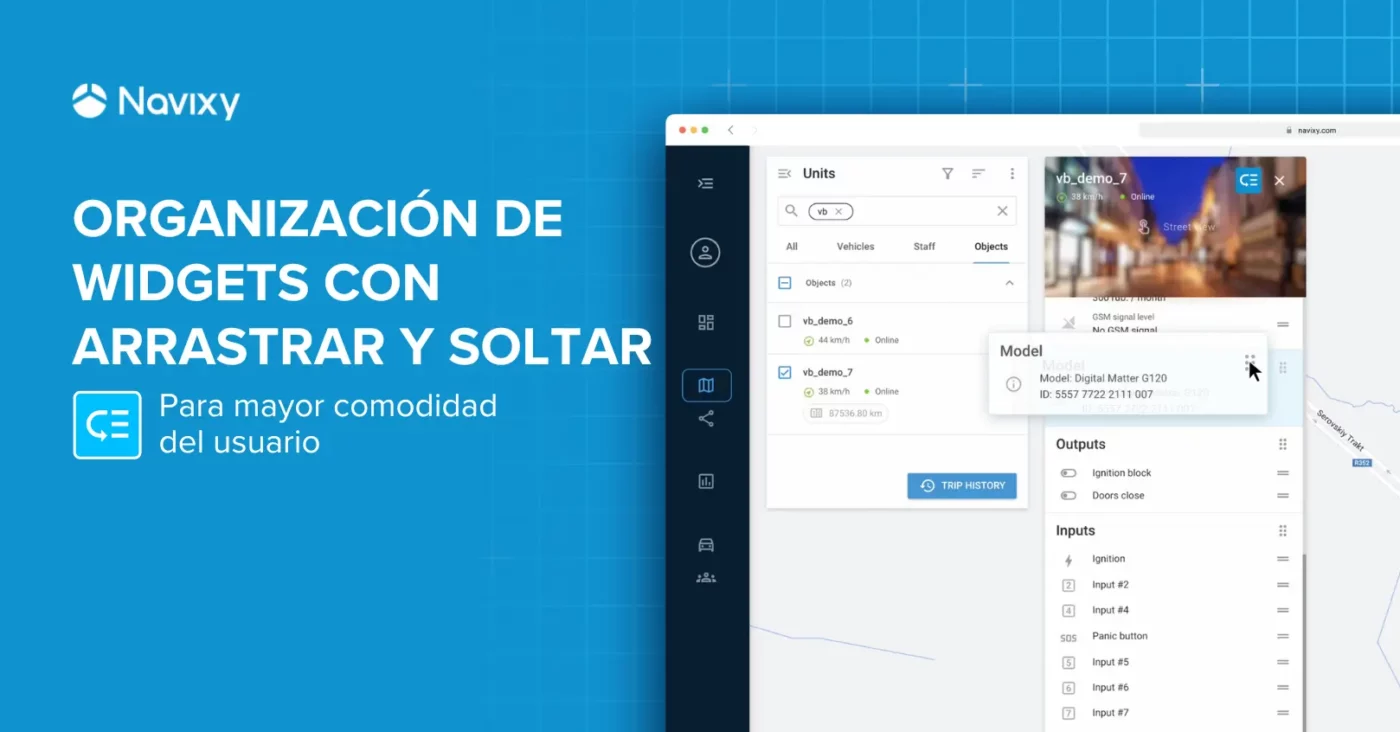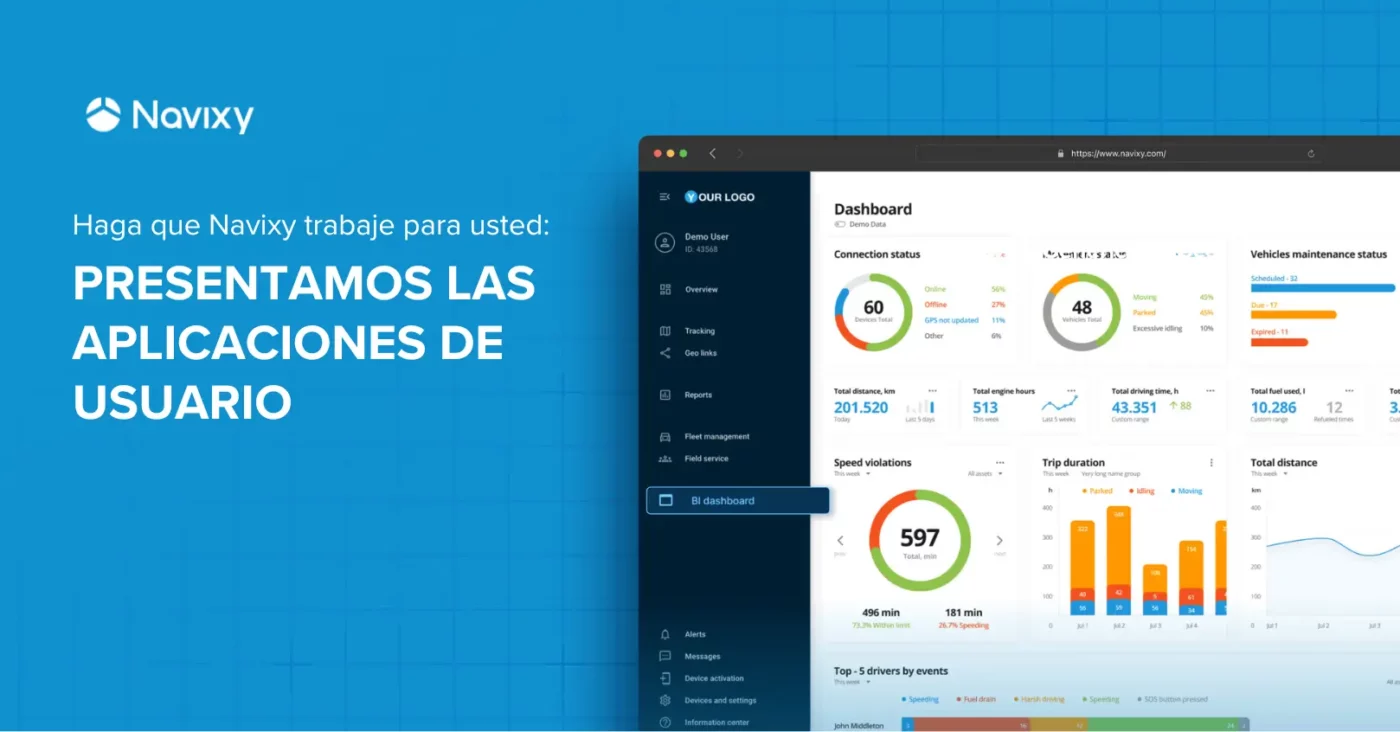Las automatizaciones con Zapier le permiten automatizar tareas entre Navixy y otras aplicaciones para optimizar la eficiencia y productividad. A continuación, presentamos algunas ideas sobre cómo puede emplear Zapier para automatizar procesos con Navixy como monitoreo de entradas de geocercas en conjunto con el envío de notificaciones vía correo electrónico.
¿Qué es Zapier?
Zapier es una plataforma que permite la automatización de tareas y la integración de aplicaciones y servicios diferentes. Con Zapier, puede conectar diversas aplicaciones web populares y crear "Zaps", que son flujos de trabajo automatizados que transfieren datos o activan acciones entre estas aplicaciones cuando se cumplen condiciones específicas. Zapier simplifica la automatización de tareas repetitivas y la transferencia de datos entre aplicaciones sin necesidad de escribir código.
Algunos ejemplos de Zaps comunes incluyen:
- Automatizar el envío de correos electrónicos cuando se completa una tarea o se cumple una condición
- Agregar información a una base de datos cuando se cumpla una condición como un registro
- Guardar automáticamente archivos en un servicio de almacenamiento en la nube cada determinado tiempo
La versatilidad de Zapier le permite ser compatible con una amplia gama de aplicaciones y servicios web, lo que le permite personalizar los Zaps de acuerdo a sus necesidades.
Trabajando con Zapier y Navixy
Usted puede configurar Zaps en Navixy de una manera muy fácil e intuitiva. La interfaz drag & drop de Zapier hace que este proceso sea accesible incluso para usuarios con perfiles no técnicos que desean simplificar flujos de trabajo y mejorar la eficiencia de sus tareas diarias, además usted podrá configurar automatizaciones con Zapier dentro y fuera del entorno de Navixy.
Registro en Zapier
En primer lugar, le recomendamos que cree una cuenta en Zapier. Esto le permitirá acceder a las herramientas de automatización y configuración.
Posteriormente, para el uso de las automatizaciones con Navixy, tiene que acceder utilizando el link de invitación. Posteriormente sólo será necesario aceptar y esta misma liga lo llevará a la página principal de las automatizaciones.
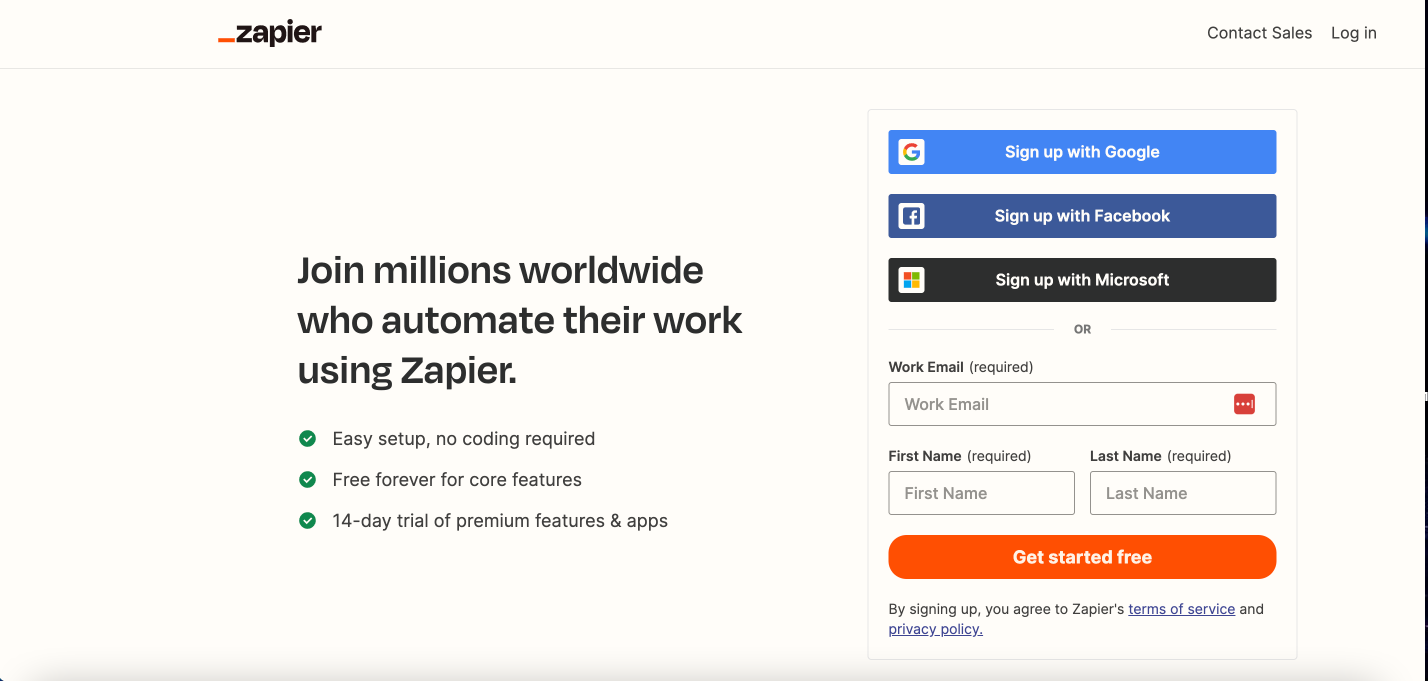
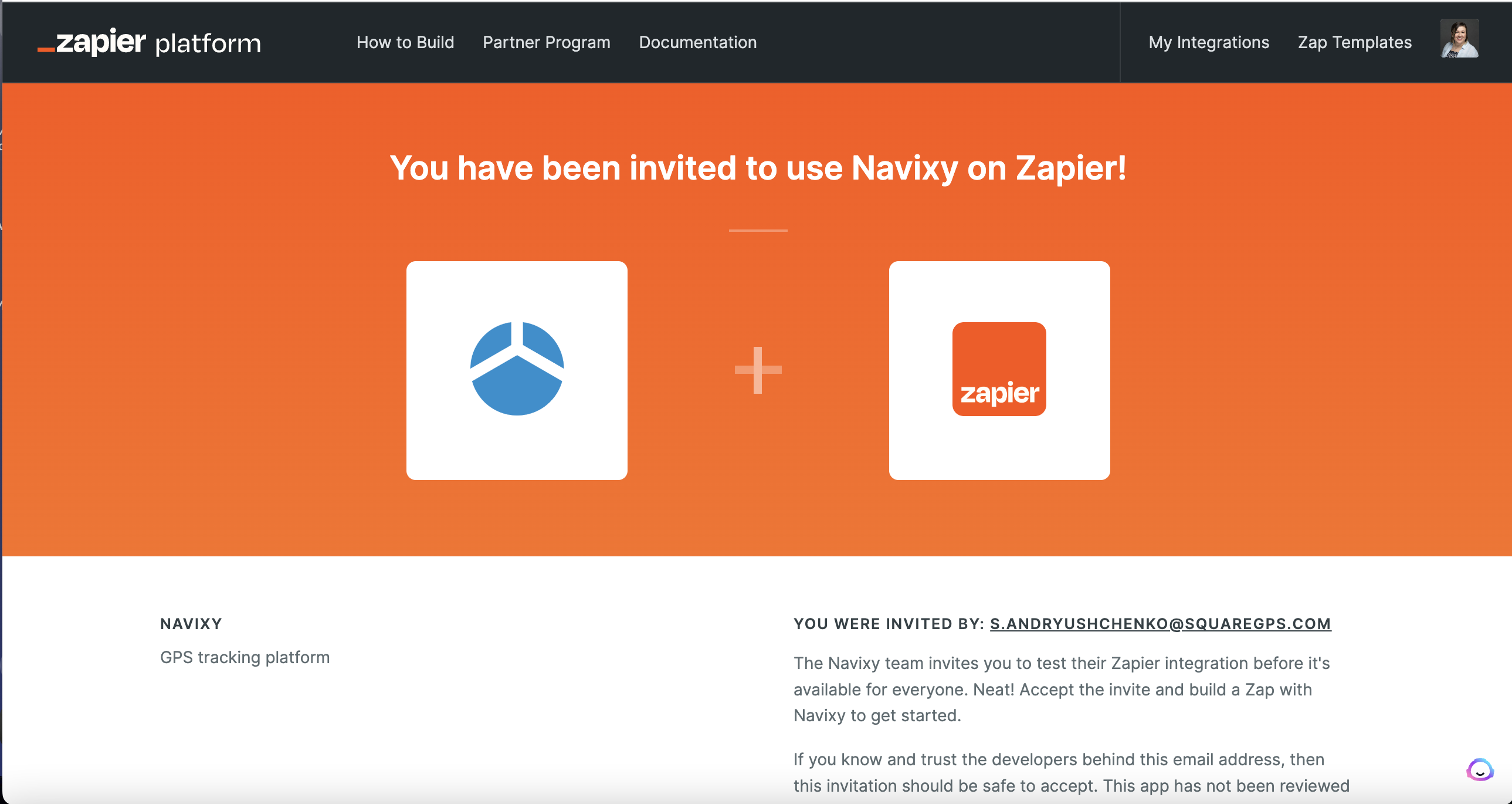
Crear un nuevo Zap
Primero deberá hacer clic en generar nuevo Zap.
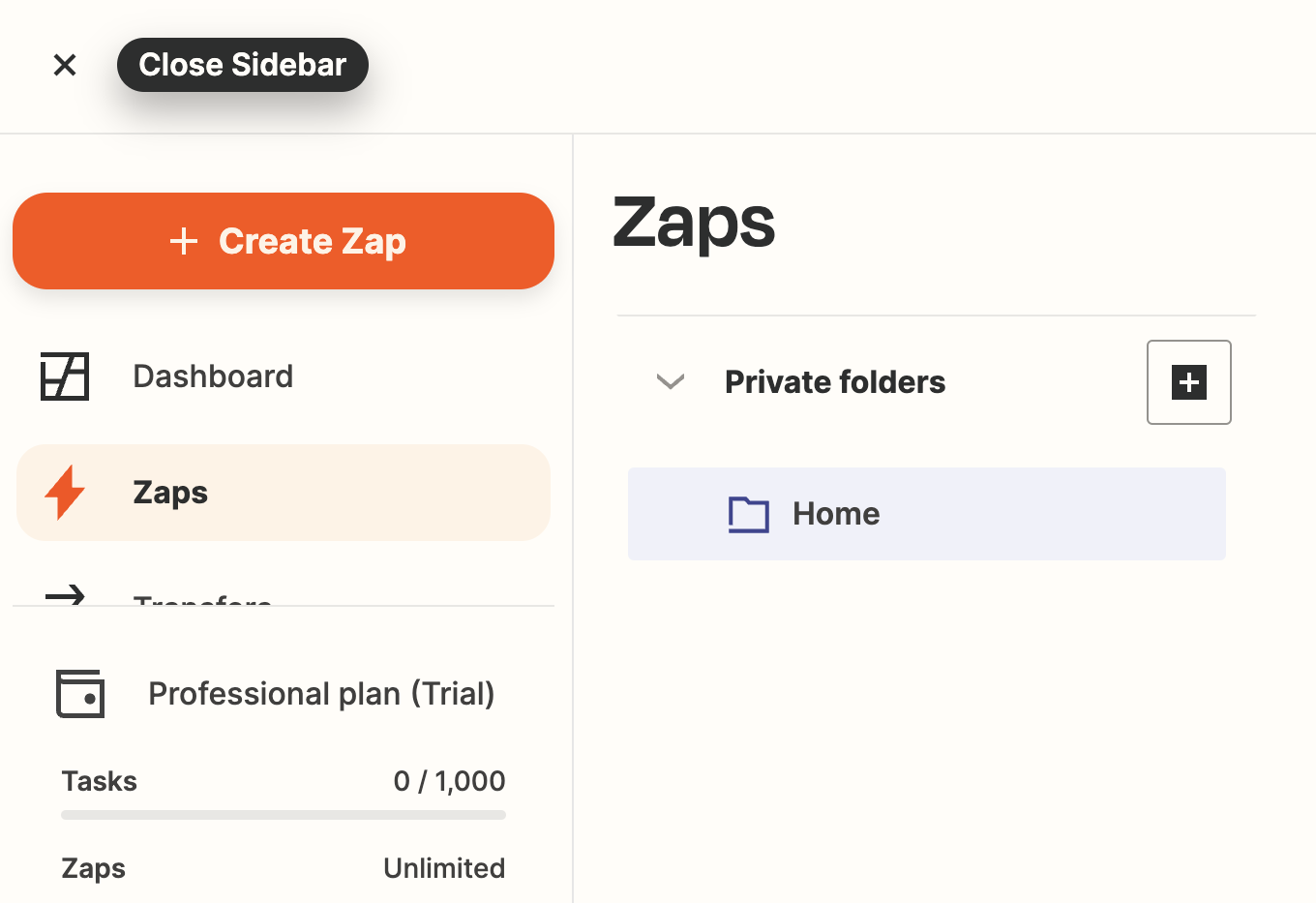
En la sección de Triggers, busque "Navixy" y selecciónelo. Para este ejemplo, usaremos "New tracker event".
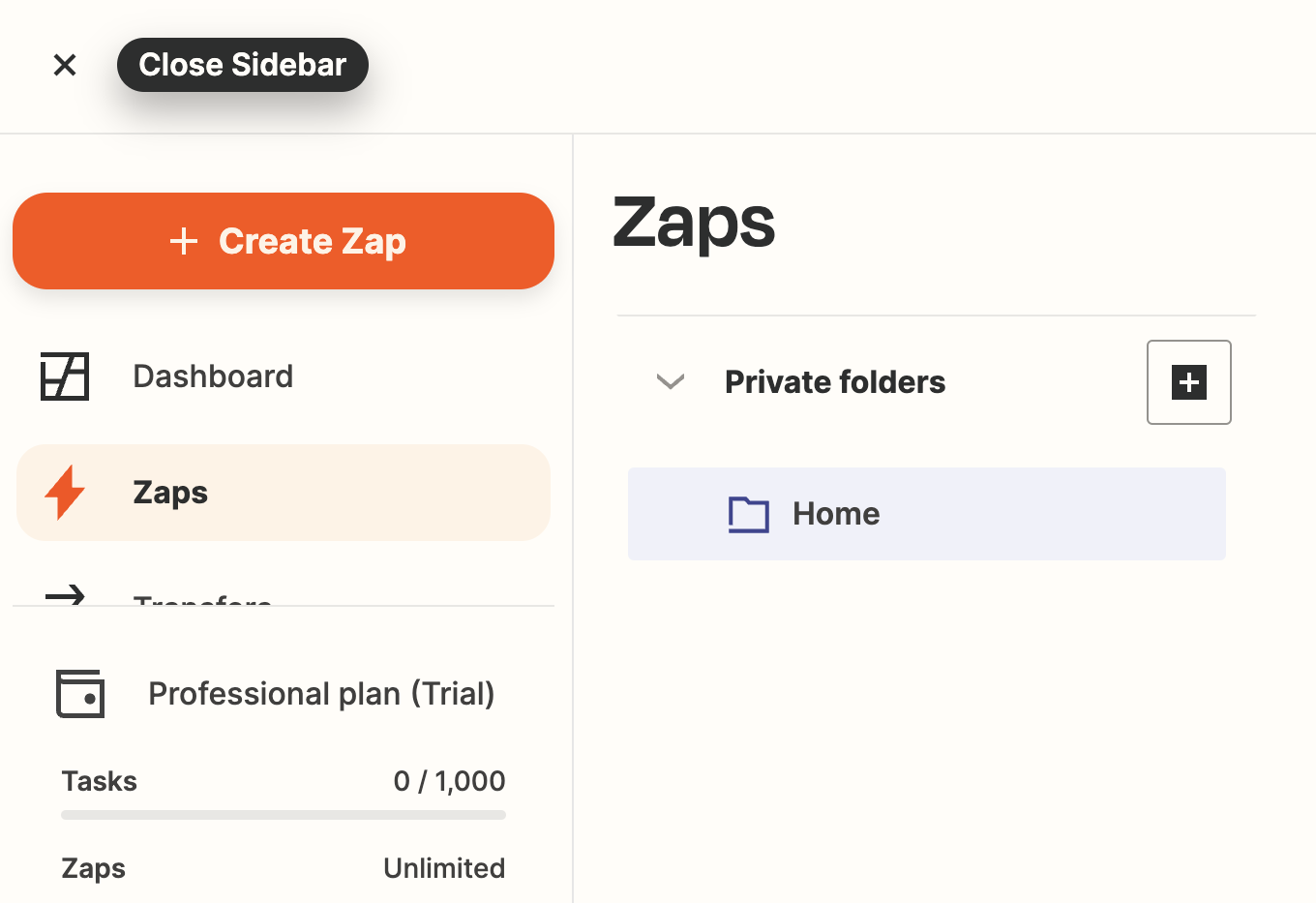
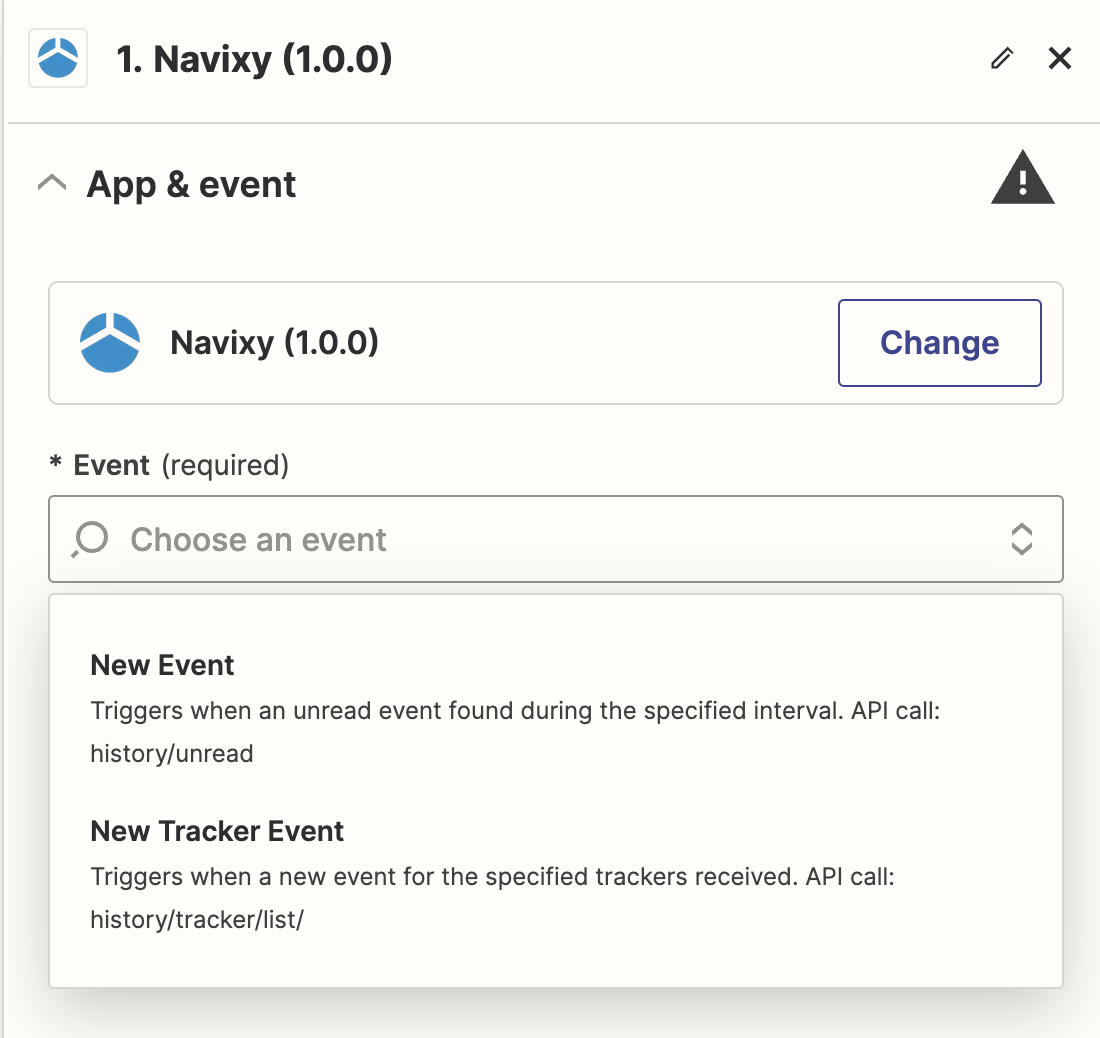
Obtención de la Llave API
Posteriormente será necesario obtener una clave API de Navixy para habilitar la integración con Zapier. A continuación le proporcionamos instrucciones para adquirirla:
- Para obtener la llave API, deberá ingresar al panel de administración
- Diríjase a la sección de usuarios y elija el usuario donde tenga el dispositivo que utilizará para Zapier.
- Haga clic en el botón de “Get session key” y así obtendrá la llave API
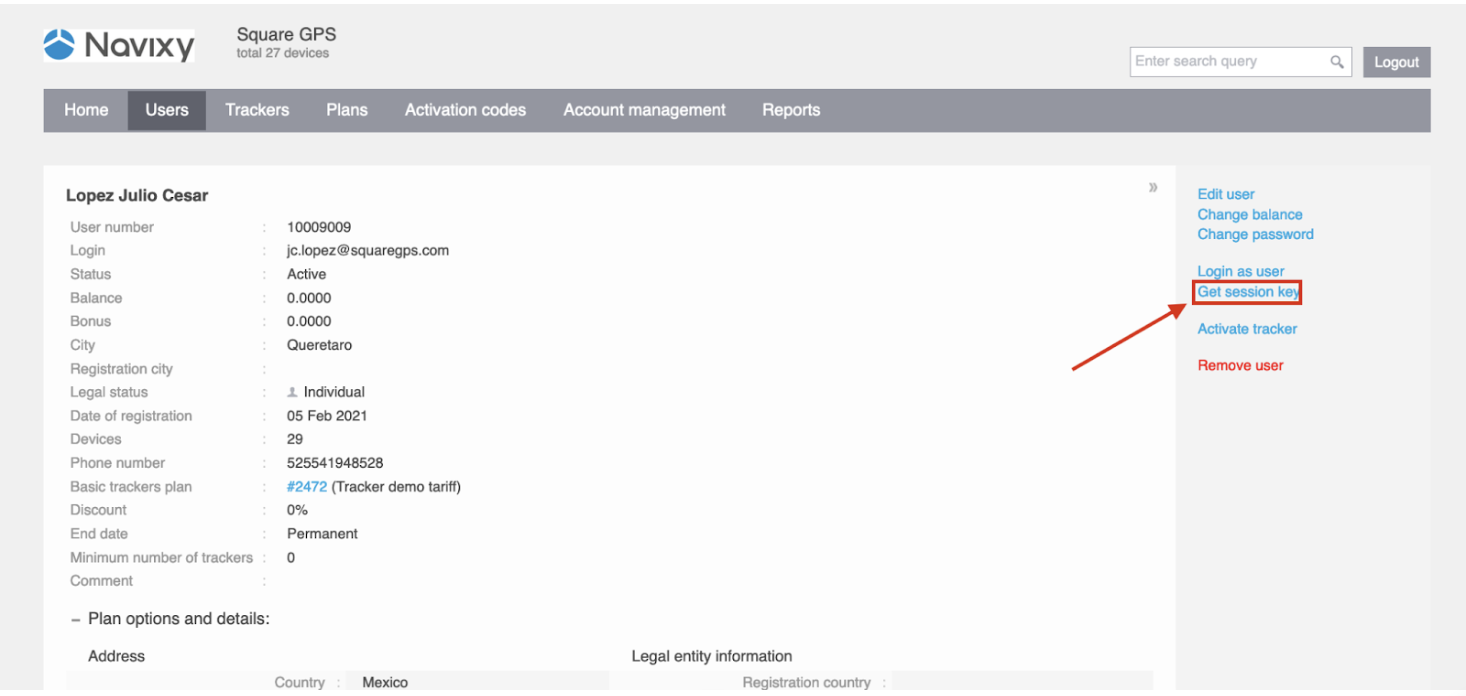
4. Copie el contenido que aparece en la ventana y regrese a Zapier,
5. Presione el botón “sign in” en la ventana emergente.
6. Seleccione el servidor donde esté alojada su cuenta, para este ejemplo usaremos el servidor de Norteamérica.
Configuración de salidas
Una vez ingresada la llave API, sería necesario configurar los parámetros para ls alerta y que esta active las salidas:
- Primero deberá obtener el “Tracker ID”, el cual puede obtener de manera sencilla en la sección de “trackers” y seleccionando el dispositivo en donde aparecerá el detalle de información y podrá observar el número del tracker.
- A continuación, agregue el evento, como "conductor no identificado" (aunque también podráagregar otras alertas como presionado de SOS, salida de geocerga, etc.) para que posteriormente se active el paro de motor. Ajuste la zona horaria según sus necesidades.
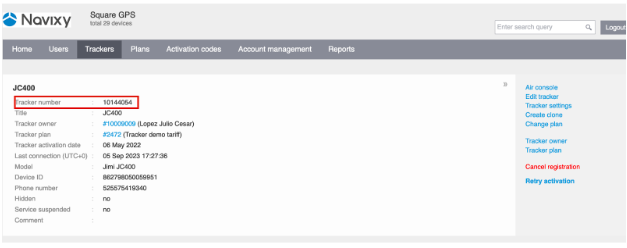
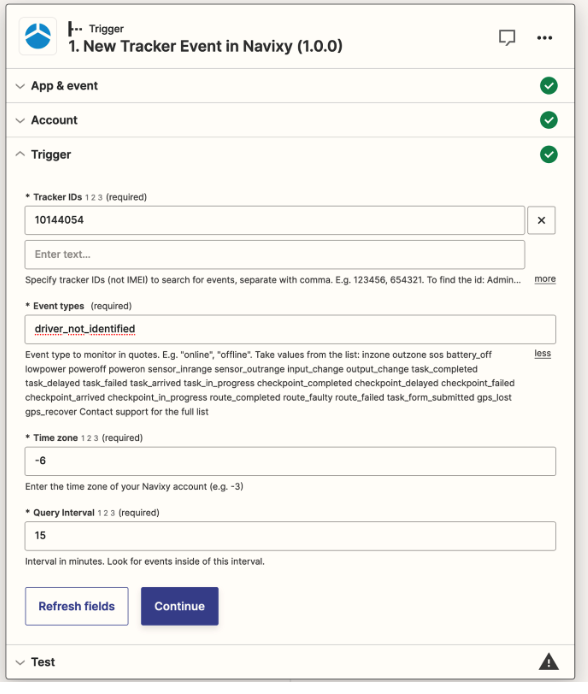
Pruebas
Para cerciorarnos que la automatización esté funcionando correctamente tendrá que probarla.
- Vaya a la sección “Test” y seleccione “Test trigger”. Asegúrese de haber generado la alerta desde el dispositivo previamente para que tanto la plataforma como Zapier puedan identificarla y agregarla.
- En la sección de "Acción", seleccione nuevamente "Navixy" y elija "Set Output". Aquí, el proceso es el mismo con respecto a la cuenta, y no es necesario actualizar la llave API durante este proceso.
- Después, en la sección de acción, configure la salida que maneja el paro de motor (en este caso, la salida 1) y déjela en "Disable".
- Asegúrese de que la entrada esté activada en la plataforma para garantizar su correcto funcionamiento.
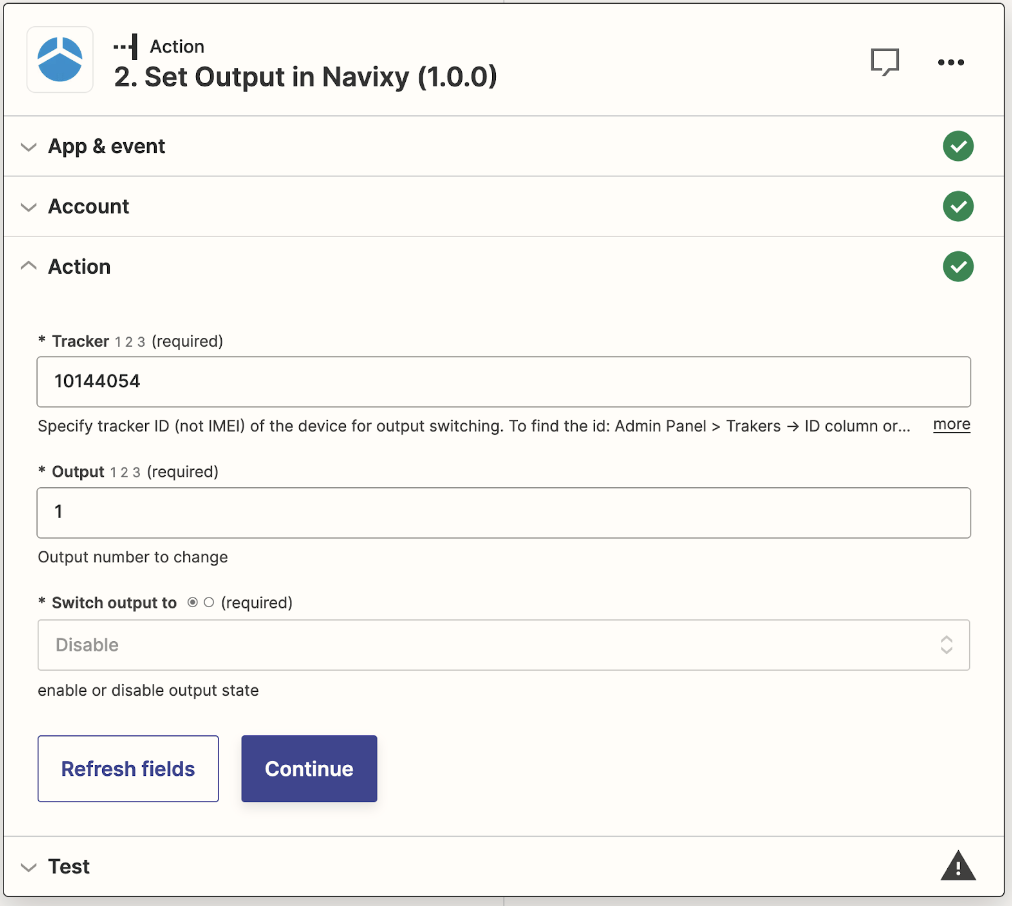
Configuración de alertas de correo y publicación
Para un mejor monitoreo, puede configurar el envío de un correo electrónico una vez que se active el paro de motor.
- Elija "Gmail" y la opción "Send Email"
- Conecte su cuenta de correo electrónico y personalice la alerta de correo según sus preferencias.
- Finalmente, realice pruebas y haga clic en "Publish" para poner en línea la automatización.
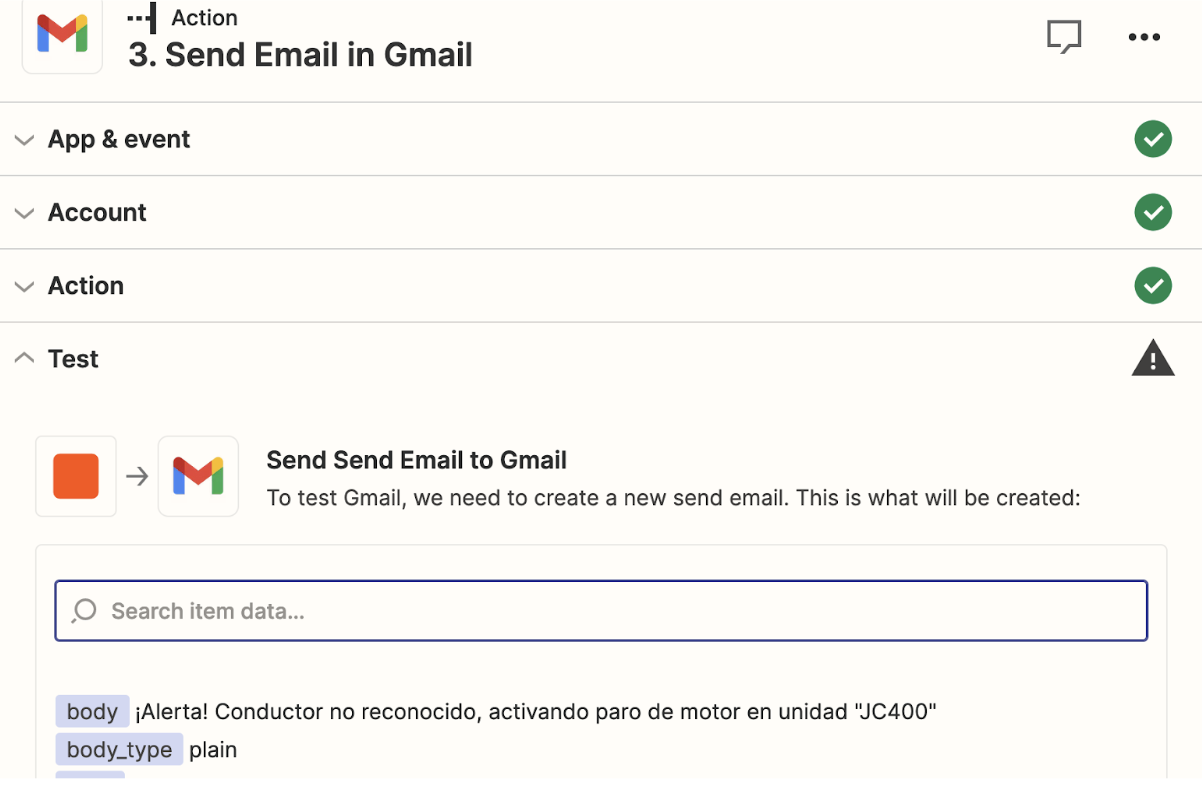
Como nota adicional recuerde que para mantener una comunicación constante y evitar fallas en el monitoreo, se recomienda generar una nueva llave API cada 29 días, ya que estas expiran al día 30 o cuando se genera una nueva.
Crear automatizaciones con Zapier y Navixy le ofrece varias ventajas para reducir las tareas repetitivos, aumentar la productividad, reducir errores humanos, evitar accidentes, acceder a datos de tiempo real, aumentar la seguridad y más.
Si ya es socio y tiene dudas en la implementación de sus automatizaciones no dude en ponerse contacto con nuestro equipo técnico o si desea crear una cuenta puede iniciar su prueba gratuita Haz clic aquí para comenzar a construir tu solución Navixy y hoy mismo.